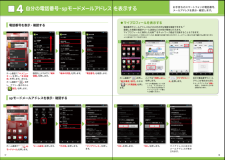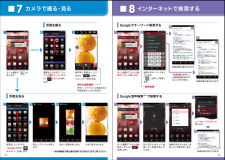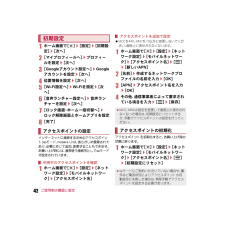Q&A
取扱説明書・マニュアル (文書検索対応分のみ)
"保存"10 件の検索結果
"保存"10 - 20 件目を表示
全般
質問者が納得スマートフォンでは撮影した画像やメールやダウンロードされたデコメや画像、赤外線で移行した画像などはSDカード内に保存されます。端末には〔ファイルマネージャー系アプリ〕は導入されてますでしょうか??もし、まだ導入されていなければ、導入をお願いいたします。なぜかと言うと、そのままではどこに入っているのか確認することが出来ません。
〔ES ファイルエクスプローラー〕という〔ファイルマネージャー系アプリ〕を導入することで、端末のSDカード内のどこに入っているのかを確認することができます。
4739日前view1002
全般
質問者が納得本体からSDカードに移動するのはSHツールというアプリが入ってると思いますのでそちらからコンテンツマネージャーを選び右上の保存先から本体を選びます。
すると本体に保存されてる画像が出てくると思います。
コピーしたい画像を選び長押しするとメニューが出るので移動・コピーを選びSDへ移動を選んで下さい。
ブラウザ以外からのダウンロードした画像の保存先の変更はあまりわからないです。
だいたいはその使ってるアプリに設定があると思います。
4597日前view247
全般
質問者が納得写真のアプリが入っているので、起動して復元を選択。SDからの復元でSDに入っているものは復元できると思いますよ。
4395日前view52
全般
質問者が納得SDカードに他のデータがあったりするとダメみたいです(経験上)
SDカードをフォーマットしてみてください。
4584日前view1737
全般
質問者が納得自分もSH-02Eを使ってますが、そうなりますね。何回もやってればダウンロードされるのでこういう仕様だと思うようにしてますが、結構煩わしいですよね。故障じゃなさそうですし、諦める他なさそうです。
4688日前view260
全般
質問者が納得GooglePlayから「Wifi Analyzer」をDLして電波状況確かめてみては?
79dBより小さい値でないと繋がらないですよ。
あとWi-Fi自動再接続アプリがあるので試してみたら如何でしょう。
ルーターの送信電力が落ちたのか、スマホの受信感度が落ちたのか、電波干渉のいずれかでしょうね。
とにかくWifi Analyzerで見てみないとわからないですね。
4666日前view1079
全般
質問者が納得>「ギャラリー」にコピーしたい
勘違いされる方が多いのですが、ギャラリーというのは画像保存アプリではありません。本体とSDに保存されている画像を表示するアプリです。
external_SDに残っているのはサムネイルではないでしょうか?恐らく画像は消えていると思います。
4141日前view218
全般
質問者が納得SDカードは関係ないと思います。
数日に1回は「再起動」「電源OFF、電源ON」はされていますか?
4568日前view198
●「Xi」、「 F O M A 」 、「 i モ ー ド 」 、「 s p モ ー ド 」 、「 お サ イ フ ケ ー タ イ 」、「 d メ ニ ュ ー 」、「 d マ ー ケ ッ ト 」、 「spモード」ロゴ 、「 d メ ニ ュ ー 」ロゴ、「 d マ ー ケ ッ ト 」ロゴは株式会社NTTドコモの商標または登録商標です。●「microSD」、「microSDHC」および「microSDXC」 はSDアソシエ一ションの商標で す。 ●「Google」、「Google」ロゴ、 「Google音声検索 」、「Android」、「Google Play」、「Google Play」ロゴ、「Gmail」はGoogle Inc.の商標または登録商標 です。 ●「Wi-Fi」は、Wi-Fi Allianceの登録商標で す。 ●「AQUOS」、「AQUOS PHONE」は 、シャープ株式会社の登録商標または商標です。 ●「NOTTV」は、株式会社mmbiの登録商標で す。●「モバキャス」は、株式会社ジャパン・モバイルキャスティングの商標です。●その他掲載されている会社名、商品名は各社の商標または登録商標です。 ...
3SH-02E_J_01.fm[3/25]目次/注意事項?本端末はLTE・W-CDMA・GSM/GPRS・無線LAN方式に対応しています。?本端末は無線を使用しているため、トンネル・地下・建物の中などで電波の届かないところ、屋外でも電波の弱いところ、XiサービスエリアおよびFOMAサービスエリア外ではご使用になれません。また、高層ビル・マンションなどの高層階で見晴らしの良い場所であってもご使用になれない場合があります。なお、電波が強くアンテナマークが4本表示されている状態で、移動せずに使用している場合でも通話が切れる場合がありますので、ご了承ください。?本端末は電波を利用している関係上、第三者により通話を傍受されるケースもないとはいえません。しかし、LTE・W-CDMA・GSM/GPRS方式では秘話機能をすべての通話について自動的にサポートしますので、第三者が受信機で傍受したとしても、ただの雑音としか聞き取れません。?本端末は音声をデジタル信号に変換して無線による通信を行っていることから、電波状態の悪いところへ移動するなど送信されてきたデジタル信号を正確に復元できない場合には、実際の音声と異なって聞こえる場合...
spモードメールアプリをダウンロードするステップ22電話帳を移し替えるステップ32※赤外線通信での移し替えの方法はP.28をご覧ください。「アップデート」を 押します。画面を上になぞり、「ダウンロード」を押します。インストール完了後、「アプリ起動」を押します。ソフトウェア使用許諾契約書の内容を確認し「同意する」にチェックして「利用開始」を 押します。※【メッセージS(スペシャル)受信に関して】内容を確認しメッセージSを受け取る場合は「承諾する」にチェックを入れます。「ご利用にあたって(必読 )」を押し、ソフトウェア使用許諾契約書の内容を確認し「同意する」にチェックして「利用開始」を押します。※dマーケットを初めて利用する際に表示されます。アップデート内容を確認し「OK」を押します。spモードメールの画面が表示されたら完了です。ホーム画面で「 spモードメール」を押します。電話帳の「選択」を押します。利用許諾契約書の内容を確認し「同意する」を押します。「追加」または「上書き」を選んで「復元開始」を押します。※追加:登録済みの電話帳データに追加されます(元のデータは削除されません)。※上書き:登録済...
自分の電話番号・spモードメールアドレス を表示する4お手持ちのスマートフォンの電話番号、メールアドレスを表示・確認します。ここでは「利用しない」を押します。ホーム画面で「 」を押し、「基本機能/設定」の中の「 ドコモ電話帳」 を押します。ホーム画面で「 spモードメール」を押します。※ドコモ電話帳について詳しくは、ドコモのホームページまたはご利用ガイドブック spモード編にてご確認ください。ホーム画面で「 メニューキー」を押し、「本体設定」を押します。または、ホーム画面で「 」を押し、アプリ一覧の中から「 設定」を押します。「端末の状態」を押します。「 マイプロフィール」を押します。自分の電話番号やメールアドレスが表示されます。※メールアドレスは「編集」を押し、ご自身で入力する必要があります。画面を上になぞり、「端末情報」を押します。「電話番号」を確認します。「マイアドレス」を押します。「OK」を押します。 「メール設定」を押します。 「OK」を押します。 マイアドレスに自分のメールアドレスが表示されます。「その他」を押します。xxxxxxx @docom...
カメラで撮る・見るインターネットで検索するここでは「ブラウザ」を押します。検索結果が表示されます。写真を撮る写真を見る検索結果が表示されます。検索結果が表示されます。「検索候補」を押しても検索結果を表示することができます。候補が表示されます。検索したい項目を押します。検索するキーワードを入力します。「 」を押して検索します。SH-02Eに向かって検索したい単語を話しかけます。Googleでキーワード検索するGoogle音声検索TMで検索するホーム画面で「クイック検索ボックス」の「 」を押します。ホーム画面で「クイック検索ボックス」を 押します。押すと、ギャラリーに保存された写真を見ることができます。最近の撮影履歴検索候補※赤外線通信で静止画を送信する方法はP.28をご覧ください。被写体に背面のレンズを向け、「 」を押してシャッターを切ります。画面を上になぞり、「Google」の中の「 ギャラリー」を押します。見たいアルバムを押します。見たい写真を押します。 大きく表示されます。1 2233 4 5ホーム画面で「 」を押します。画面を上になぞり、「エンタメ/便利ツール」の中...
30SH-02E_J_02.fm[30/55]ご使用前の確認と設定端末内のデータをmicroSDカードに保存したり、microSDカード内のデータを端末に取り込んだりすることができます。?SH-02Eでは市販の2GバイトまでのmicroSDカード、32GバイトまでのmicroSDHCカード、64GバイトまでのmicroSDXCカードに対応しています(2012年10月現在) 。microSDカードの製造メーカや容量など、最新の動作確認情報については、次のサイトをご覧ください。(http://k-tai.sharp.co. jp/support/d/sh-02e/peripherals.html#!/microsd_support )掲載されているmicroSDカード以外については、microSDカードの製造メーカへお問い合わせください。なお、掲載されている情報は動作確認の結果であり、すべての動作を保証するものではありませんので、あらかじめご了承ください。?利用できるファイルのサイズは、1ファイル2Gバイトまでです。?端末にmicroSDカードを挿入した直後 (端末で使用するための情報を書き込み中)や、micro...
42SH-02E_J_02.fm[42/55]ご使用前の確認と設定1ホーム画面で[R]/[設定]/[初期設定]/[次へ]2[マイプロフィールへ]/プロフィールを設定/[次へ]3[Googleアカウント設定へ]/Googleアカウントを設定/[次へ]4位置情報を設定/[次へ]5[Wi-Fi設定へ]/Wi-Fiを設定/[次へ]6[音声ランチャー設定へ]/音声ランチャーを設定/[次へ]7[ロック画面・ホーム一括切替へ]/ロック解除画面とホームアプリを設定8[完了]インターネットに接続するためのアクセスポイント(spモード、mopera U)は、あらかじめ登録されており、必要に応じて追加、変更することもできます。お買い上げ時には、通常使う接続先としてspモードが設定されています。1ホーム画面で[R]/[設定]/[ネットワーク設定]/[モバイルネットワーク]/[アクセスポイント名]?MCCを440、MNCを10以外に変更しないでください。画面上に表示されなくなります。1ホーム画面で[R]/[設定]/[ネットワーク設定]/[モバイルネットワーク]/[アクセスポイント名]/[z]/[新しいAPN]2[名前]/作成するネット...
48SH-02E_J_02.fm[48/55]ご使用前の確認と設定1ホーム画面で[z]/[きせかえ]2きせかえを選ぶ/[設定する]1ホーム画面で[z]/[壁紙]2データを選ぶ/[壁紙に設定]:[ギャラリー]または[コンテンツマネージャー]の場合は、切り取る部分を選び、[トリミング]や[保存]を選択してください。1ホーム画面でピンチイン/[+]1ホーム画面でピンチイン/サムネイルをロングタッチ2移動先までドラッグ1ホーム画面でピンチイン/サムネイルをロングタッチ2[削除]:[[]をタッチしても削除できます。画面上部のステータスバーに表示されるアイコンで、端末の状態や不在着信の有無など、さまざまな情報を知ることができます。ステータスパネルを表示させると詳細情報を確認できます。?表示されるアイコンには、次の2種類があります。きせかえの変更壁紙の変更ページの管理ページの追加ページの並べ替えページの削除画面表示/アイコンアイコンの見かたお知らせアイコン不在着信や新着メールなどをお知らせします。ステータスアイコン電池残量や電波状態など端末の状態を表します。お知らせアイコンステータスアイコンステータスバーSH-02E_J_...
44SH-02E_J_02.fm[44/55]ご使用前の確認と設定3アクセスポイントを選ぶ:セキュリティで保護されたアクセスポイントを選択した場合、パスワード(セキュリティキー)を入力し、[接続]を選択してください。:WPSに対応しているアクセスポイントは簡単登録ができます。設定方法(WPS使用可)の項目を選択してアクセスポイントを登録してください。:アクセスポイントを手動で登録:[ネットワークを追加]/ネットワークSSIDを入力/セキュリティを設定/[保存]:[AOSS]を選択してもアクセスポイントに接続できます。以降は画面の指示に従って操作してください。1ホーム画面で[R]/[設定]/[Wi-Fi]2接続しているアクセスポイントを選ぶ/[切断]:パスワードを保持したまま切断します。本端末をWi-Fiアクセスポイントとして利用することで、Wi-Fi対応機器をインターネットに接続するテザリング機能を利用することができます。?同時に接続できるWi-Fi対応機器は10台までです。1ホーム画面で[R]/[設定]/[ネットワーク設定]/[テザリング]2項目を選ぶ>USBテザリング :USBテザリングを利用するか設定し...
68SH-02E_J_10.fm[68/86]付録お客様の端末上の画面をドコモと共有することで、端末操作・設定に関する操作サポートを受けることができます。?次の場合は、スマートフォンあんしん遠隔サポートを利用できません。>ドコモminiUIMカードが挿入されていない場合>国際ローミング中>機内モード中?スマートフォンあんしん遠隔サポートはお申し込みが必要な有料サービスです。?一部サポート対象外の操作・設定があります。?スマートフォンあんしん遠隔サポートの詳細については、ドコモのホームページをご確認ください。1ホーム画面で[R]/[電話]/[ダイヤル]2スマートフォン遠隔サポートセンターの電話番号を入力/[0]3ホーム画面で[R]/[遠隔サポート]:はじめてご利用される際には、「ソフトウェア使用許諾書」に同意いただく必要があります。4ドコモからご案内する接続番号を入力5遠隔サポートを開始システムメモリ内のすべてのデータを消去します。1ホーム画面で[R]/[設定]/[バックアップとリセット]/[オールリセット]2[携帯端末をリセット]/暗証番号を入力/[OK]/[すべて消去]:[本体内データを消去]/[micro...
- 1